Ya sea una pequeña empresa, una gran marca o simplemente probar suerte para ser famoso al instante, un video perfecto juega un papel importante en el éxito de todos.
¿Grabó un video vertical y luego se dio cuenta de que quería que fuera horizontal?
En este artículo, aprenderá a convertir videos verticales a horizontales en computadoras de escritorio y iPhone usando Filmora, FilmoraPro, Premiere Pro e iMovie.
- Parte 1:Cómo convertir video vertical a horizontal en Filmora (3 formas)
- Parte 2:Cómo convertir video vertical a horizontal en FilmoraPro
- Parte 3:Cómo convertir video vertical a horizontal en Premiere Pro
- Parte 4:Cómo convertir video vertical a horizontal en iMovie
- Parte 5:Preguntas frecuentes sobre la conversión de video vertical a horizontal
Parte 1:Convierte video vertical a horizontal con unos pocos clics en Filmora
Convertir un video vertical de 9:16 a 16:9 o 4:3, o una relación de aspecto horizontal de 21:9 es muy fácil en el último editor de video de Wondershare Filmora. Siga los pasos a continuación para intentarlo.
- Inicie Wondershare Filmora en su computadora Windows o Mac, si no lo ha instalado, haga clic en el botón para descargarlo e instalarlo.
- En la interfaz de inicio, establezca la relación de aspecto en 16:9 o cualquier relación de aspecto horizontal que necesite y luego haga clic en el menú Nuevo proyecto para crear.
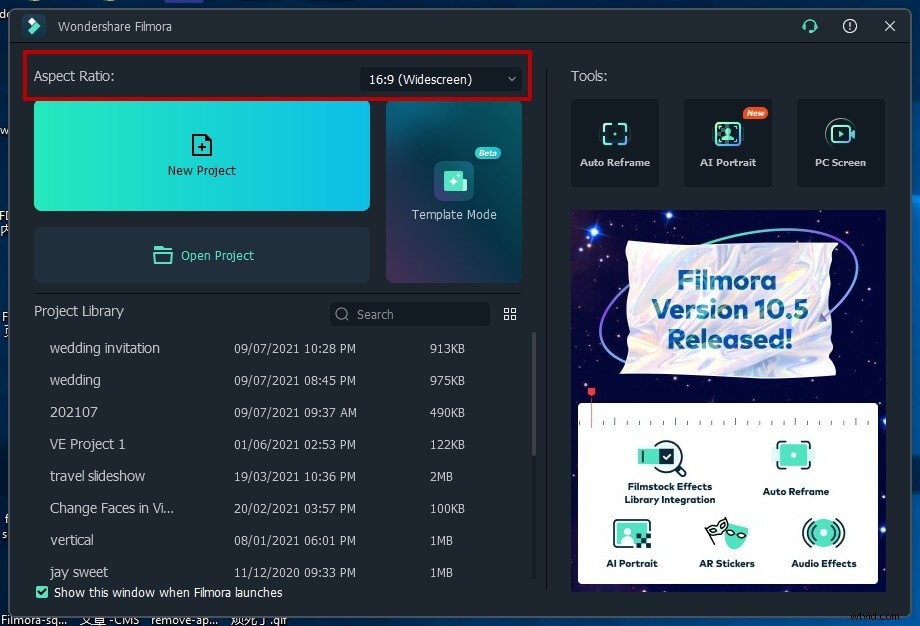
- Importe el video vertical a la biblioteca de medios y luego arrástrelo y suéltelo en la línea de tiempo. En la ventana emergente, seleccione mantener la configuración del proyecto para mantener la relación de aspecto 16:9.
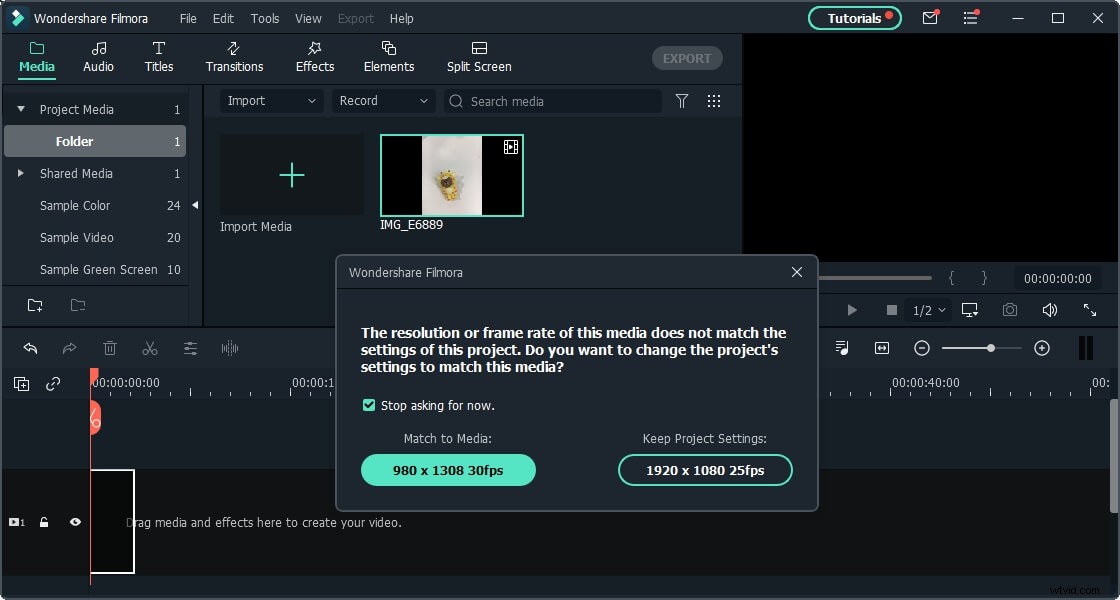
- Haga clic derecho en el video, seleccione el menú Recortar para ajustar y el video vertical se convertirá en horizontal automáticamente.
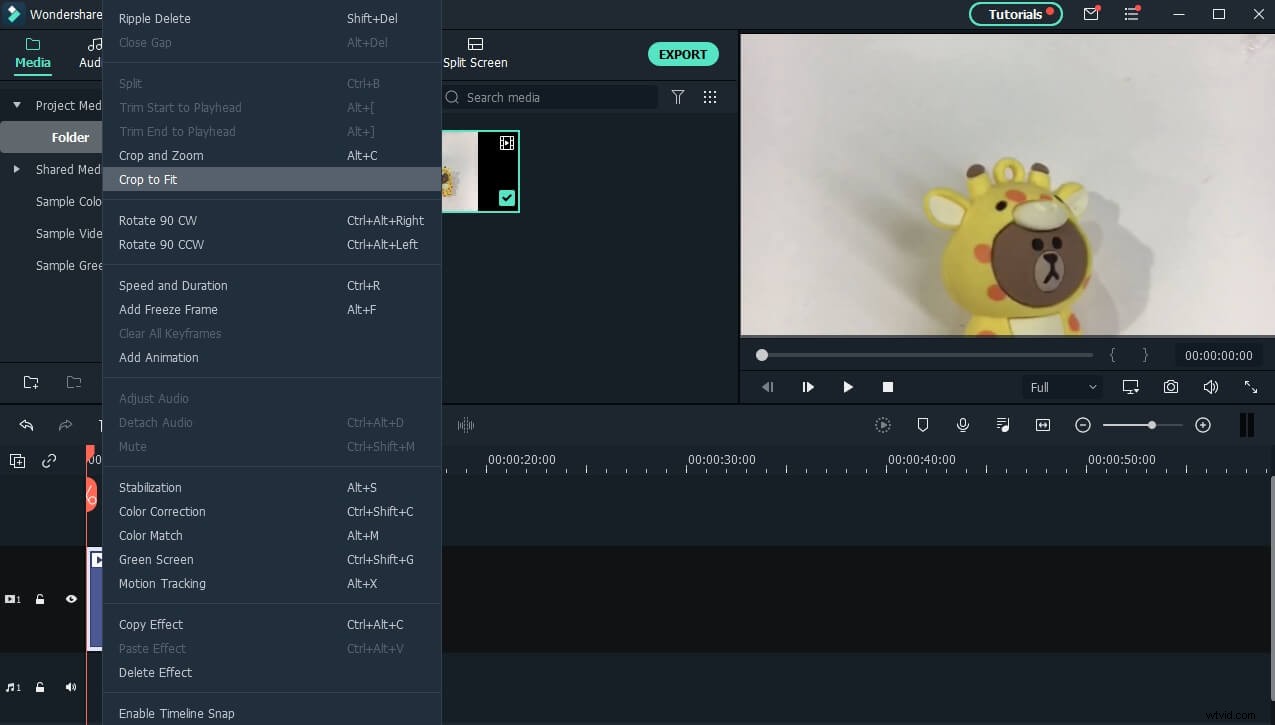
Nota:Si no está satisfecho con el resultado de Recortar para ajustar, puede usar la herramienta Recortar y hacer zoom para ajustar el área de recorte. Seleccione el video en la línea de tiempo y luego haga clic en el icono de recortar y ampliar en la barra de herramientas para ingresar a la ventana Recortar y ampliar. Cambie la relación a 16:9 y ajuste el borde para ajustar los cuadros de video.
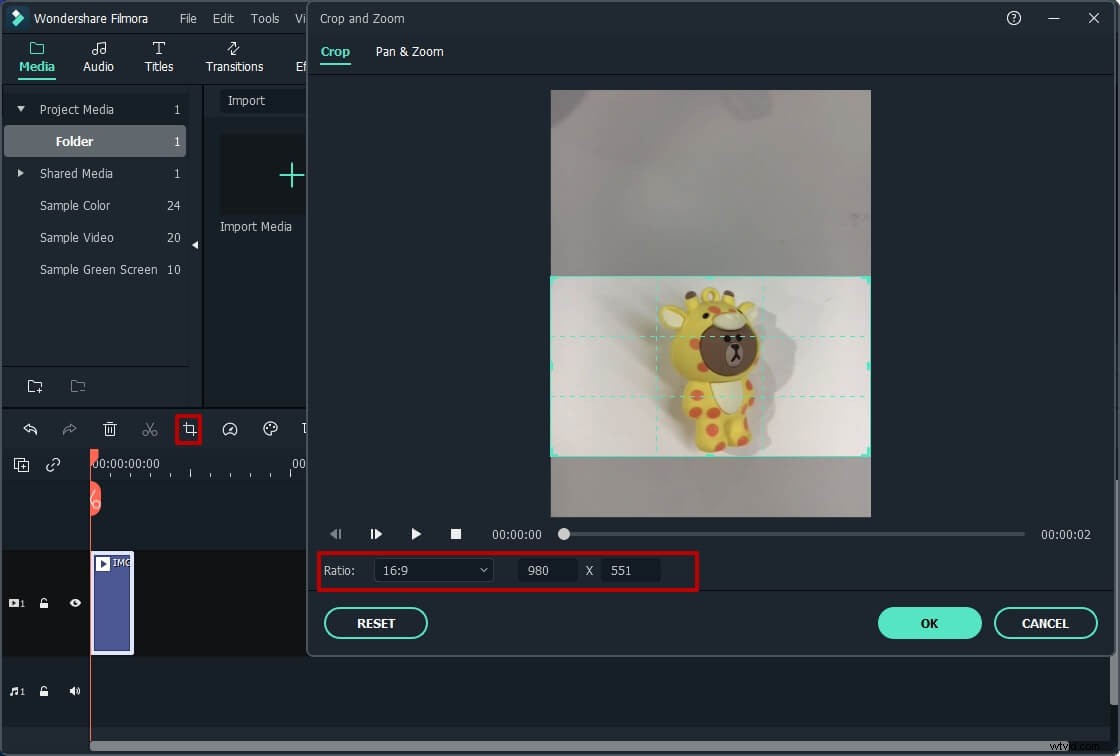
Últimas actualizaciones:si está utilizando Filmora V10.5 y una versión posterior, puede usar las funciones de Reencuadre automático para convertir el video vertical a horizontal con un solo clic.
- En la biblioteca de medios, haga clic derecho en el video y luego seleccione el menú Reencuadre automático.
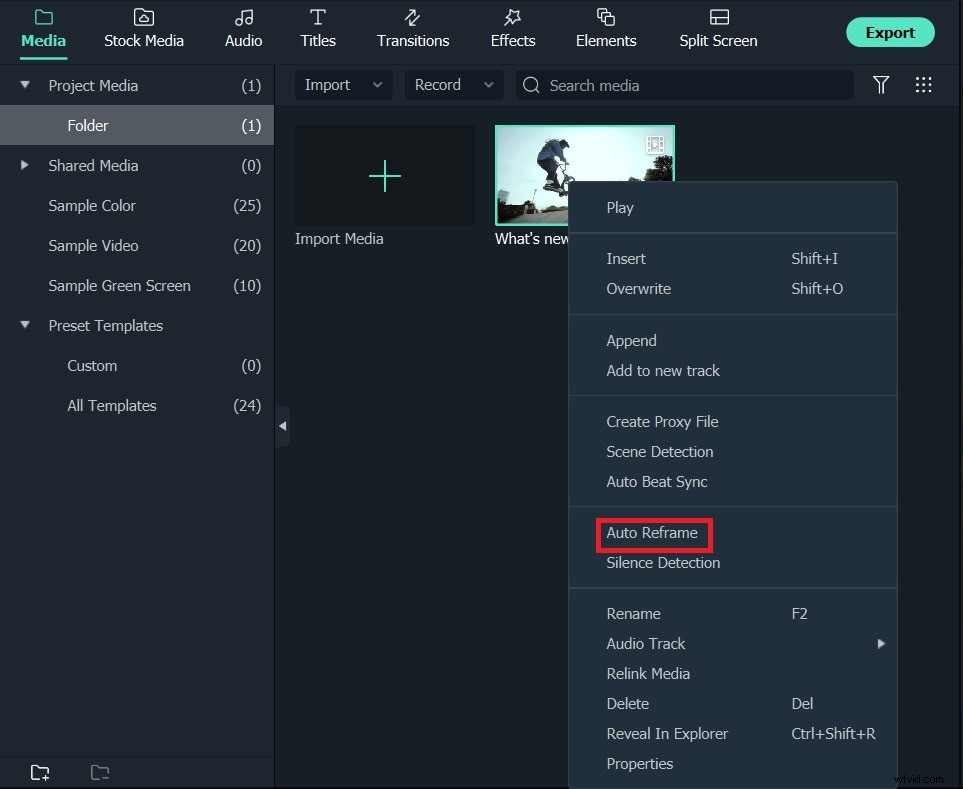
- Cambie la relación de aspecto a 16:9 y luego seleccione Analizar. Filmora comenzará a convertir el video vertical a 16:9 automáticamente. También puede usar los bordes para ajustar el área del video.
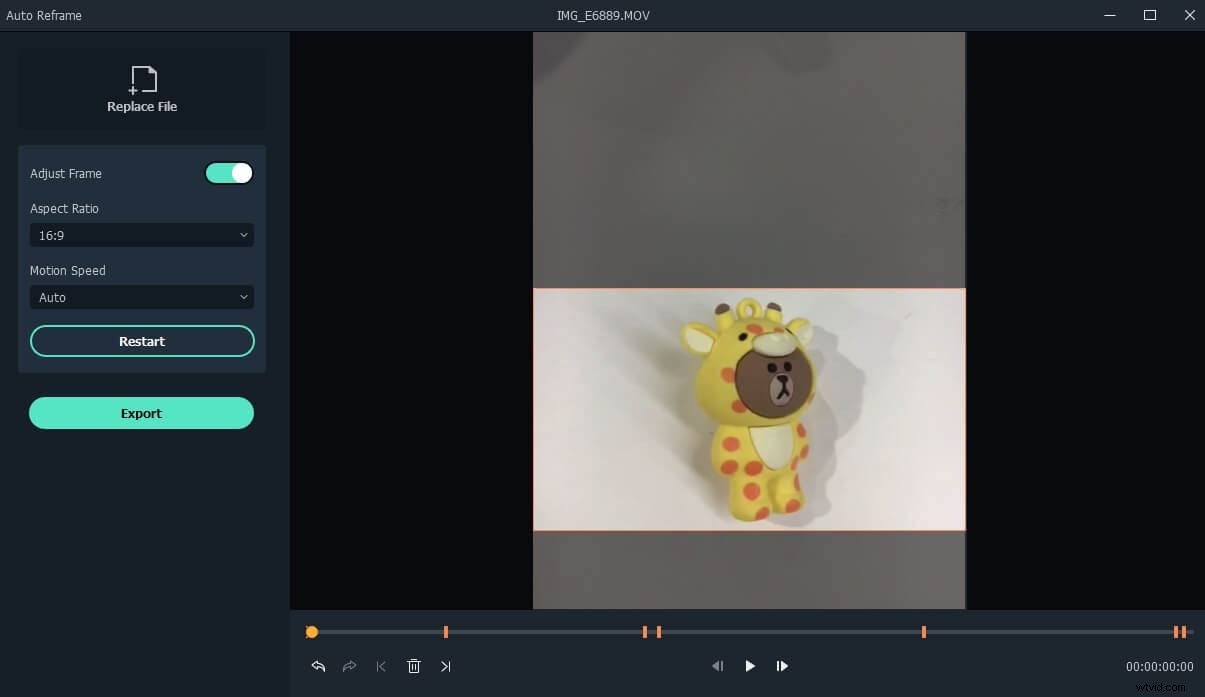
Parte 2:Recomendado:Cómo convertir video vertical a horizontal en FilmoraPro
Si desea tener una forma más fácil de convertir videos verticales, aquí le recomendamos usar FilmoraPro. Está diseñado para usuarios profesionales o semiprofesionales.
Para convertir video vertical a horizontal, solo necesita cambiar el ancho y la altura. Consulte los pasos detallados a continuación para saber cómo convertir videos verticales a horizontales.
Paso 1:Importar video a FilmoraPro
Si ha descargado FilmoraPro. Haga clic en Importar en la biblioteca multimedia para importar video vertical, o puede hacer doble clic en el área en blanco de la biblioteca multimedia para importar video. Después de importar, arrástrelo a la línea de tiempo.

Paso 2:Cambia el ancho y alto del video
Ir a Archivo> Configuración del proyecto . Aparecerá una ventana. En la sección de video, después de hacer clic en el ícono del enlace para desvincularlo, escriba ancho a 1920 y alto a 1080. Luego haga clic en Aceptar .
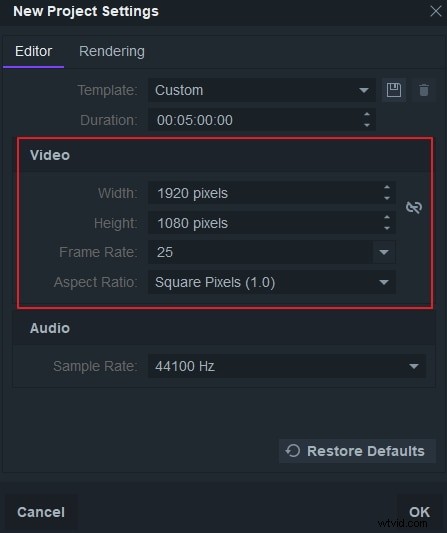
Paso 3:Arrastra el video en la ventana de vista previa
Haga clic en el video en la ventana de vista previa. Aparecerá un punto blanco. Arrastre el superior izquierdo para ajustar su ancho y alto. Ahora verá que la vertical está convertida.
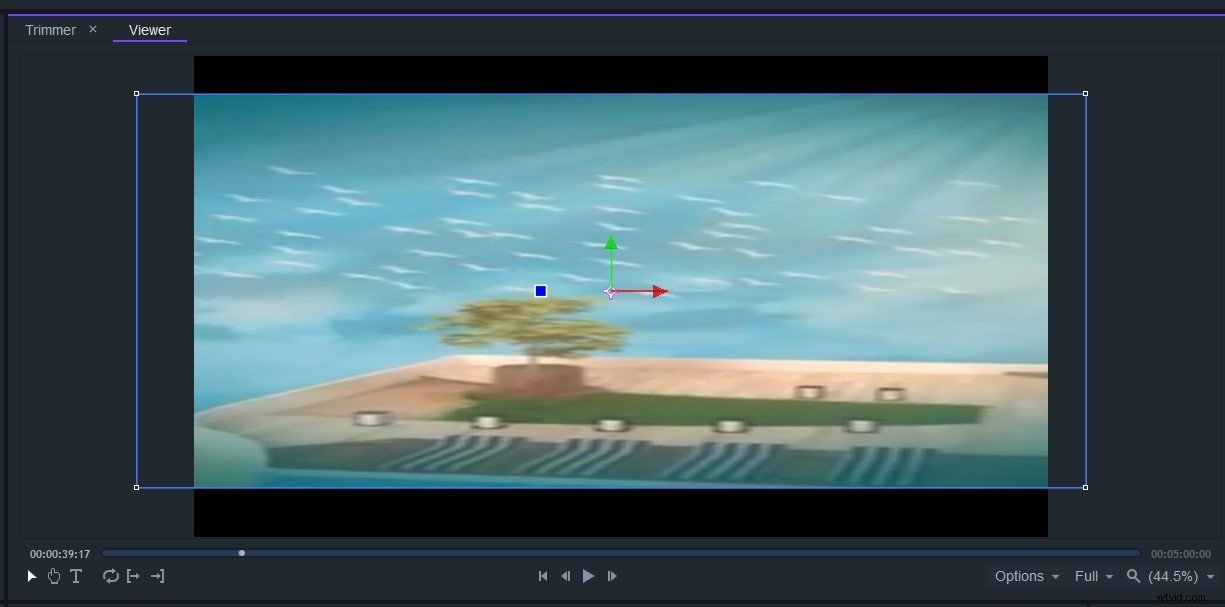
Paso 4:Exportar vídeo
Haga clic en exportar y en el área de entrada y salida. Puede elegir los diversos formatos que desee, incluidos mp4 y avi. También puede editar el ajuste preestablecido para ajustar la relación de aspecto, la tasa de bits y más. Ahora, descárgalo para probarlo.

Parte 3:Cómo convertir video vertical a horizontal en Premiere Pro
Para convertir videos verticales a horizontales en Premiere Pro, puede probar dos soluciones.
Solución 1
- Vaya a Biblioteca de proyectos para hacer clic con el botón derecho en él. Seleccione Artículos nuevos> Secuencia
- Haga clic en Configuración pestaña. Luego seleccione Personalizar en Modo de edición . Establece el tamaño de tu fotograma en 16:9
- El video vertical debe arrastrarse a la línea de tiempo
- Desde Control de efectos, aumente la escala del video para que se ajuste al cuadro
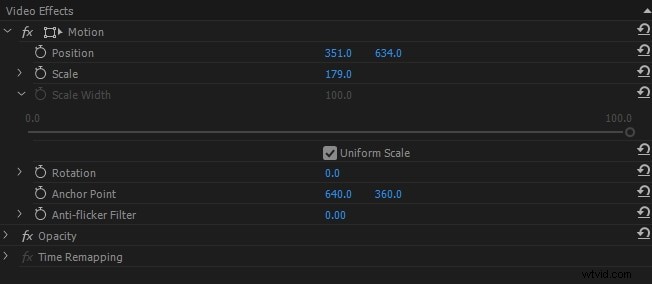
- Coloca el video como quieras usar Posición
- Después de llenar el video, tienes un video horizontal
Solución 2
- Cree un fondo abstracto a partir del propio vídeo
- Cree la nueva secuencia usando clips en DSLR 1080p 30fps
- Arrastra el video vertical en la línea de tiempo
- Cree una copia arrastrando el video debajo del original
- Seleccione las 2 copias creadas y vaya a Control de efectos
- Ampliar la capa de fondo
- Desde Efectos, busque Lumetri y Gaussian Blur y arrastre
- Ajuste el efecto de desenfoque hasta que esté satisfecho
- Agregue colores y cambie las exposiciones usando Lumetri
- Sepárelo del fondo agregando una sombra en la capa superior
Parte 4:Cómo convertir video vertical a horizontal en iMovie
1. Para convertir el video vertical a horizontal en iMovie, primero debe iniciar la aplicación iMovie en su dispositivo Apple.
2. Para arreglar el video, seleccione y toque el video que desea editar, desde la pestaña Video.
3. A continuación, debe tocar el botón Compartir y luego Crear película y, finalmente, hacer clic en Crear nueva película. opción.
4. Luego, debe realizar el gesto de rotación en el visor para rotar el video a la orientación deseada.
5. En la esquina superior izquierda, busque Listo botón y pulsa sobre él. Finalmente, haga clic en el botón de compartir, así como en la opción de guardar video para convertir el video vertical a horizontal.
Parte 5:Preguntas frecuentes sobre la conversión de video vertical a horizontal
1. ¿Cómo se convierte un video horizontal en vertical en el iPhone?
Cada uno de nosotros ha cometido el error de hacer un video en modo retrato, mientras que queríamos un video en modo paisaje. Bueno, resolver este problema es bastante fácil y podemos ayudarlo con eso. Solo sigue estos pasos:
- Abre la aplicación de fotos en tu iPhone.
- Elija el video que desea cambiar.
- Toque la opción de herramienta de recorte que se encuentra en la parte inferior.
- Ajuste el ángulo según sus preferencias.
- La opción de rotación le dará la oportunidad de rotar el video 90 grados.
- Cuando esté satisfecho con el video, toque Listo.
- Listo, acabas de completar esta tarea en unos segundos.
2. ¿Es mejor filmar en vertical u horizontal?
En la mayoría de los casos, disparar horizontalmente puede ser mejor que disparar verticalmente. Disparar horizontalmente te ayuda a capturar más objetos y cosas a tu alrededor.
Además de esto, los videos verticales en sitios web de videos como YouTube no son amados por las personas, ya que parecen amateurs. Para que su contenido llegue a muchas audiencias en los sitios de videos, siempre es recomendable filmar en horizontal.
Conclusión
Con unos pequeños cambios, puede convertir fácilmente los videos verticales en horizontales. Sigue los pasos anteriores y haz que tus videos verticales sean horizontales muy fácilmente.
